Live YouTube - OBS Studio
Revisão de 15h52min de 5 de abril de 2021 por Jonasb (discussão | contribs) (→4º Preparando Ambiente)
Essa instrução de trabalho mostra como instalar e configurar o OBS Studio para Lives no YouTube.
1º Instalação
- Para instalação siga os passos seguintes:
::
:
:
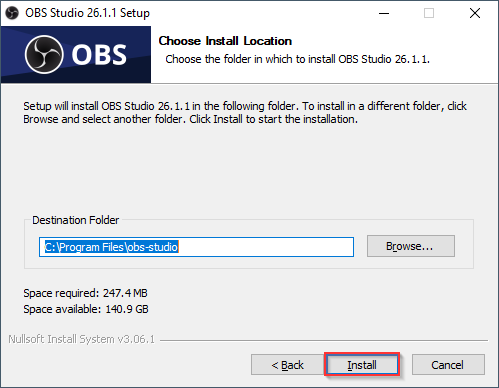
- Após a conclusão da instalação aparecerá o assistente de configuração, que poderá ser fechado.
: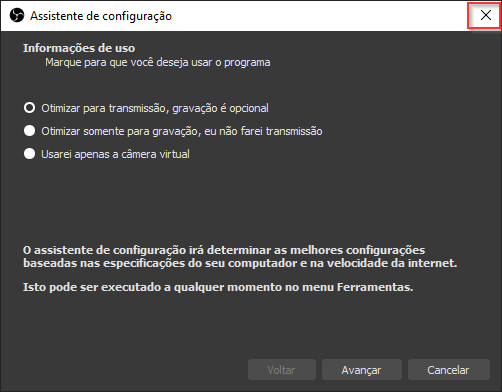
2º Obtendo o link do YouTube
- Após logar na conta do YouTube, siga os passos seguintes:
::
:
1) Transmissões já programadas 2) Criar/programar nova transmissão
- Case queira obter o link de uma transmissão já programada, basta clicar sob o nome/imagem da mesma, e aparecerá a seguinte janela:
:1) Copia a chave de transmissão que será usado no OBS Studio
- Mas se desejar criar/programar uma nova transmissão, clique em PROGRAMAR TRANSMISSÃO e siga os passos:
::
1) Deixar Não listado até ajuste da transmissão, após o será mudado para Público 2) Define a imagem que aparecerá na transmissão 3) Marcar por padrão Não, não é conteúdo para crianças 4) Marcar por padrão Não restringir meu vídeo a maiores de 18 anos 5) A transmissão será criada, e o link poderá ser copiado como explicado anteriormente
3º Configurar Link no OBS Studio
- Para a configuração do link do YouTube, siga os passos seguintes:
: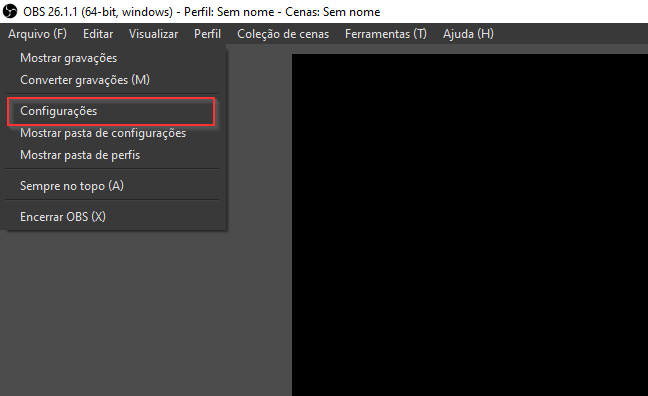
- Em Geral:
: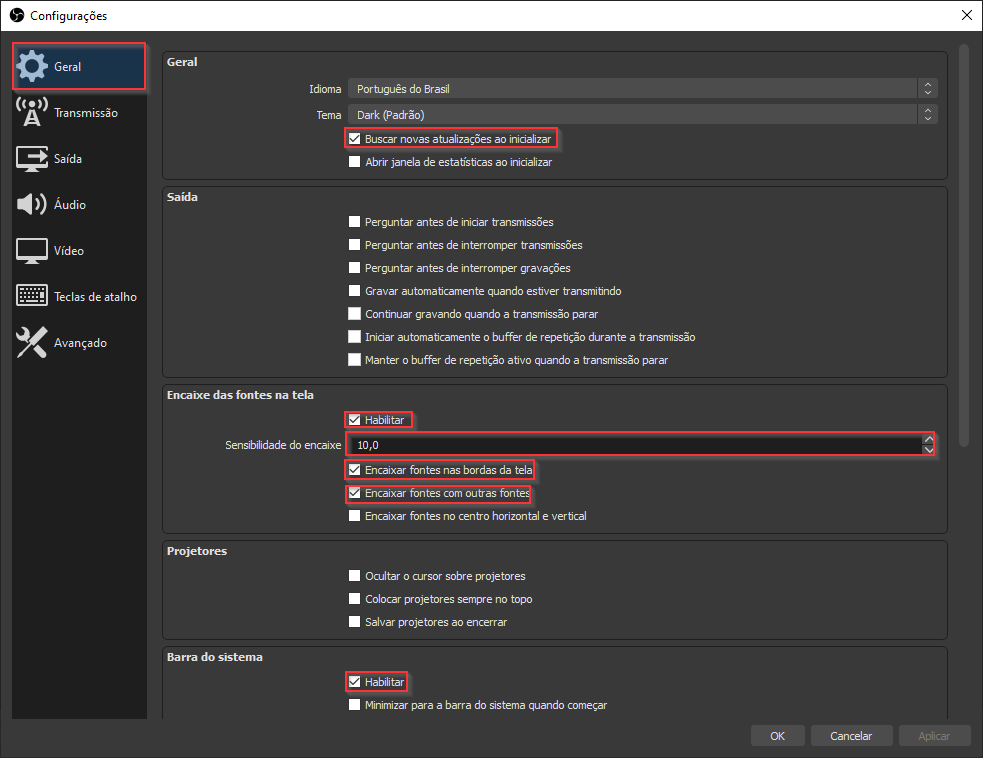
- Em Transmissão:
:1) Cole a chave obtida na criação/programação de transmissão do YouTube
- Em Saída:
:1) Selecione avançado para mais configurações
:1) Define o caminho onde irá salvar a gravação da transmissão
: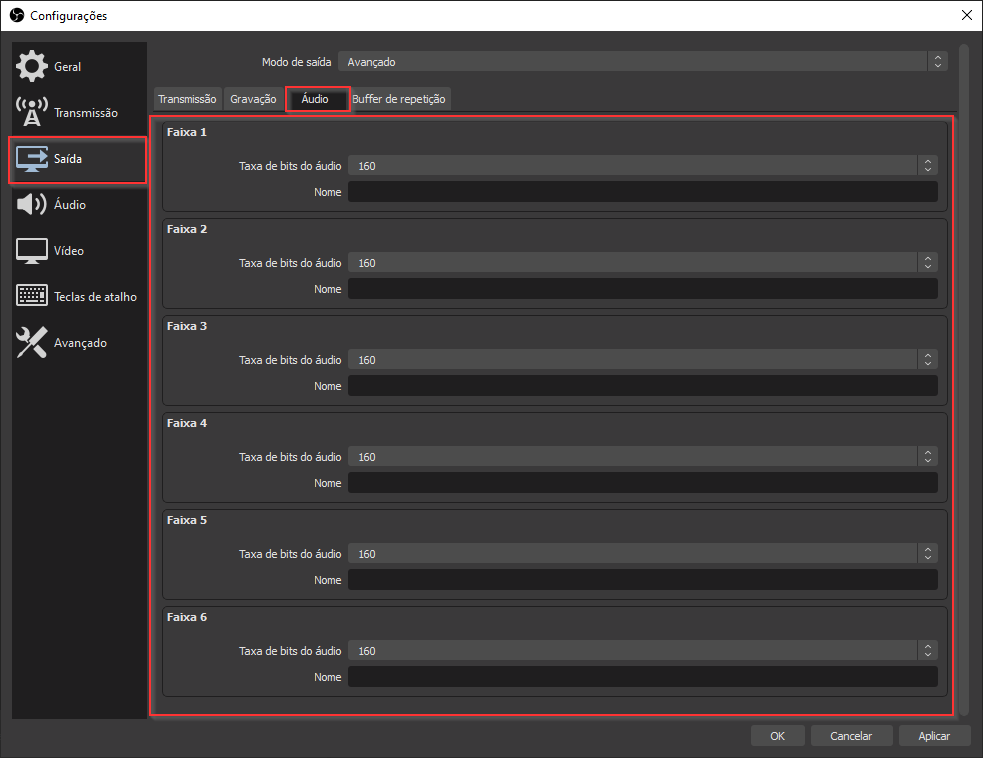
: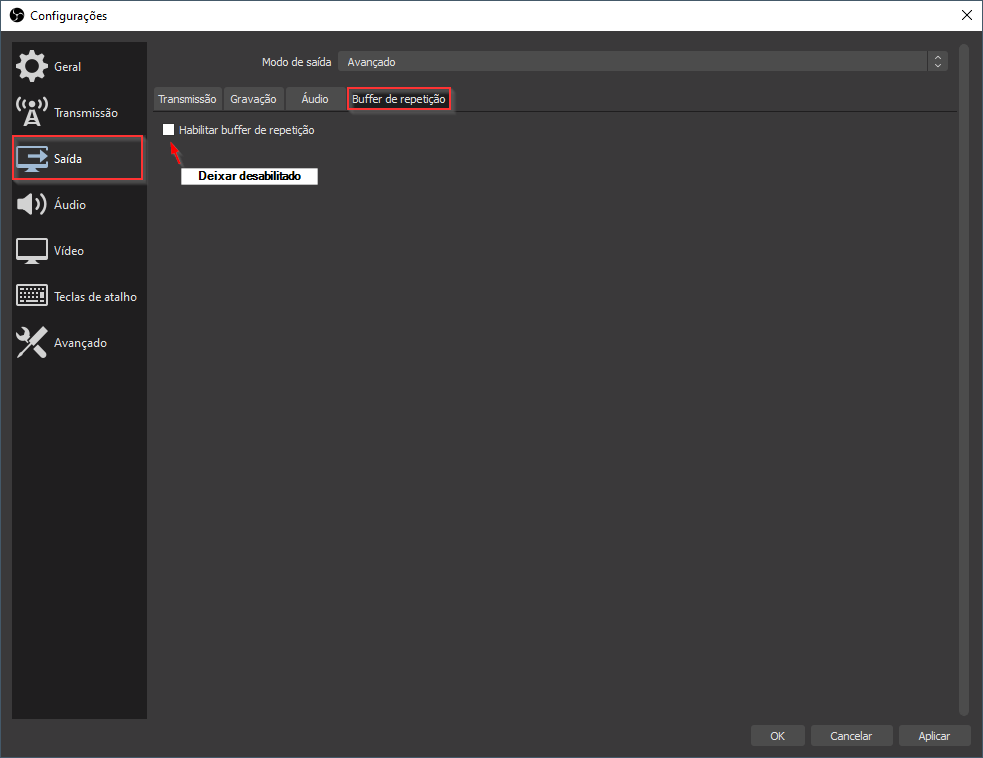
- Em Áudio:
: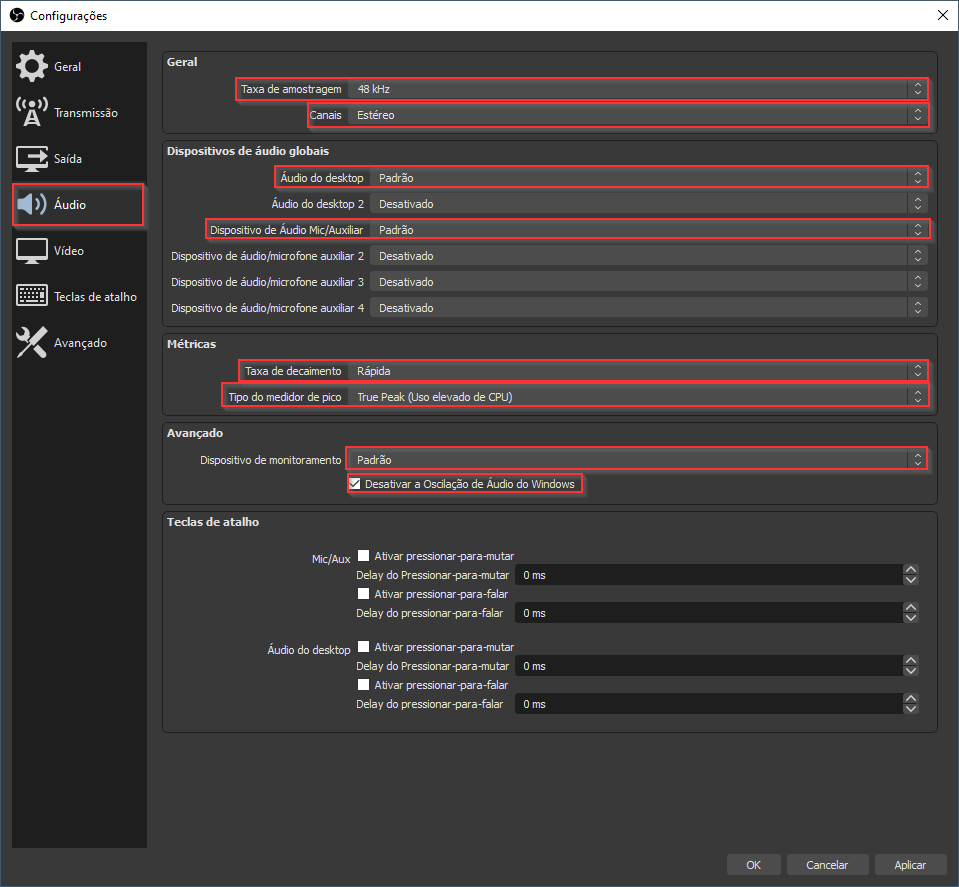
- Em Vídeo:
:1) Definir a maior resolução da tela selecionada
- Em Teclas de atalho (recomendado deixar padrão):
:
- Em Avançado:
:1) Depois de todas a configurações feitas clique em Aplicar 2) Para fechar a janela de configurações clique em Ok
4º Preparando Ambiente
- Para preparar o ambiente de gerenciamento de cenas, siga os passos seguintes:
:1) Clique para abrir as configurações da interface de áudio 2) Clique em disposição vertical para alinhar os controladores verticalmente
- Em Cenas no canto inferior esquerdo:
:1) Clique com botão direito para abrir configurações da Cena 2) Clique em Renomear
: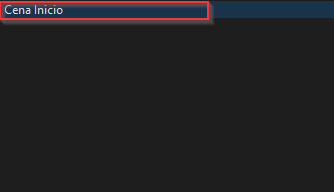
:1) Adiciona uma fonte a Cena 2) Nesse exemplo será usado uma Imagem para a cena inicial
:
:1) Define o local e a imagem que será usada na cena inicial